Zusammenfassung:
Dieser Artikel beschreibt drei einzigartige Methoden, um Fotos auf dem iPhone effizient in PDF umzuwandeln. Darüber hinaus bietet er eine Schritt-für-Schritt-Anleitung, um dies zu erreichen, ohne Dritte zu konsultieren. Sie müssen sich um nichts kümmern.
Um schnell zur Lösung zu gelangen, können Sie auf die folgende Tabelle klicken.
| Praktikable Lösungen | Schritt-für-Schritt-Fehlerbehebung |
|---|---|
| Methode 1. Mit PDF Expert Fotos auf dem iPhone in PDF umwandeln | PDF Expert ist eine leistungsstarke App zum Erstellen und Bearbeiten von PDFs auf dem iPhone... Vollständige Schritte |
| Methode 2. Wandeln Sie Fotos auf dem iPhone in Apple Books in PDF um. | Apple Books ist eine integrierte App zum Lesen und Organisieren von eBooks auf dem iPhone... Vollständige Schritte |
| Methode 3. Fotos auf dem iPhone mit dem Fotos-zu-PDF-Konverter in PDF umwandeln | Photos to PDF Converter ist eine spezielle App zum Umwandeln von Fotos in PDFs auf dem iPhone... Vollständige Schritte |
| Bonus-Tipp: Ein All-In-One-PDF-Konverter | Wenn Sie erweiterte Funktionen zum Konvertieren und Bearbeiten von PDFs auf Ihrem PC benötigen... Vollständige Schritte |
PDF-Dateien (Portable Document Format) sind eine beliebte Methode zum Teilen von Dokumenten und anderen Arten von Informationen, da sie ihre Formatierung und ihr Layout geräteübergreifend beibehalten. In diesem Artikel zeigen wir Ihnen drei Möglichkeiten, Fotos auf dem iPhone in PDF-Dateien umzuwandeln.
Sie sollten Fotos auf dem iPhone aus mehreren Gründen in PDFs umwandeln. Erstens sind PDFs eine sicherere und zuverlässigere Möglichkeit, vertrauliche oder wichtige Informationen weiterzugeben, da sie nicht einfach bearbeitet oder verändert werden können. Darüber hinaus können Bilder in PDFs auf eine Weise gespeichert und angeordnet werden, die weniger Platz beansprucht.
Ganz gleich, aus welchem Grund Sie Fotos auf dem iPhone in PDF-Dateien umwandeln möchten – mit den folgenden Methoden geht es ganz einfach.
1. Mit PDF Expert Fotos auf dem iPhone in PDF umwandeln
PDF Expert ist eine leistungsstarke PDF-Bearbeitungssoftware für das iPhone. Es verfügt über viele Funktionen, mit denen Sie Fotos ganz einfach in PDFs umwandeln können. Dazu gehören das Importieren und Kombinieren mehrerer Bilder in einem einzigen PDF-Dokument, das Hinzufügen von Anmerkungen und Notizen zum Dokument usw. So erstellen Sie mit PDF Expert ein PDF auf dem iPhone:
Schritt 1. Laden Sie PDF Expert herunter und öffnen Sie es auf Ihrem iPhone.
Schritt 2. Tippen Sie auf das „Plus“-Symbol in der unteren rechten Ecke, um ein neues PDF zu erstellen.
![]()
Schritt 3. Wählen Sie „Fotos“ aus den angezeigten Optionen.
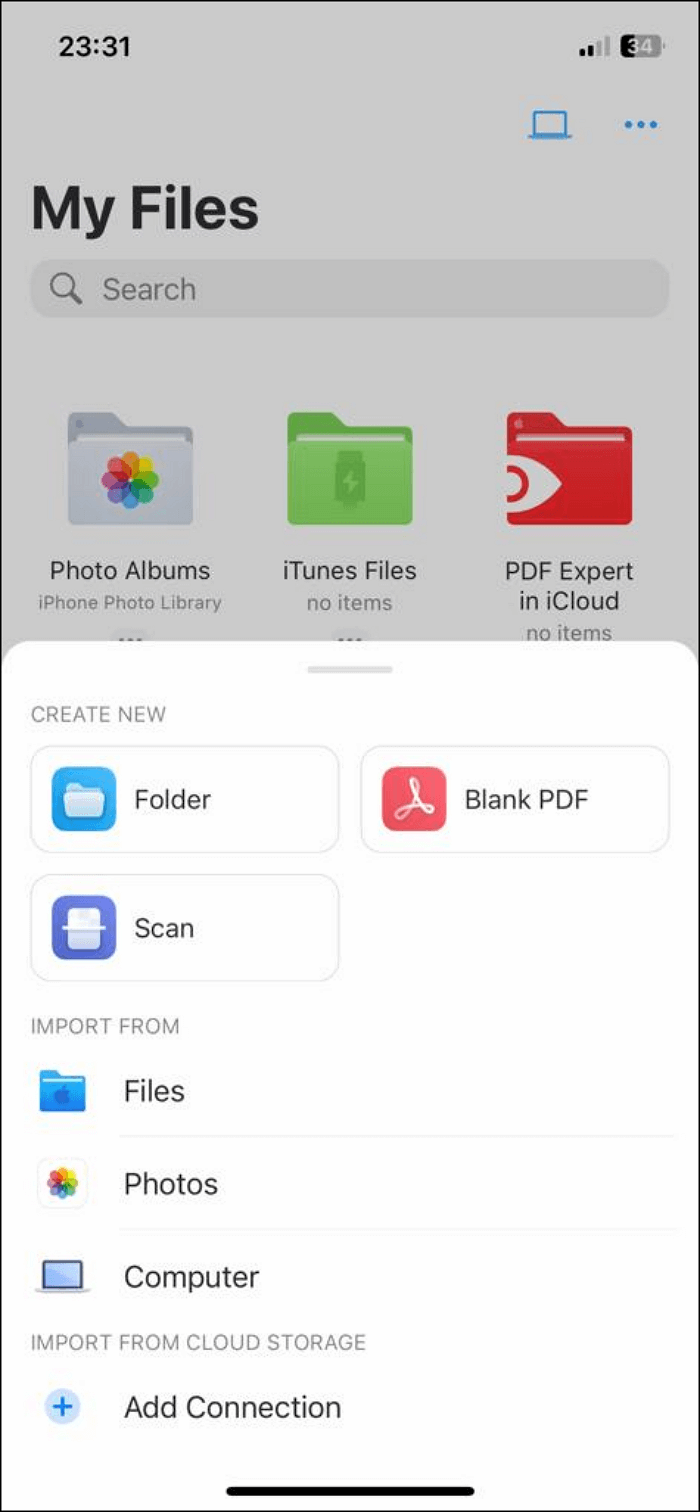
Schritt 4. Tippen Sie auf das Foto, das Sie in ein PDF umwandeln möchten, und tippen Sie dann oben rechts auf „Fertig“.

Schritt 5. Die ausgewählten Fotos werden Ihrem neuen PDF-Dokument hinzugefügt. Tippen Sie oben rechts auf die Schaltfläche „In PDF konvertieren“, um das PDF zu speichern.
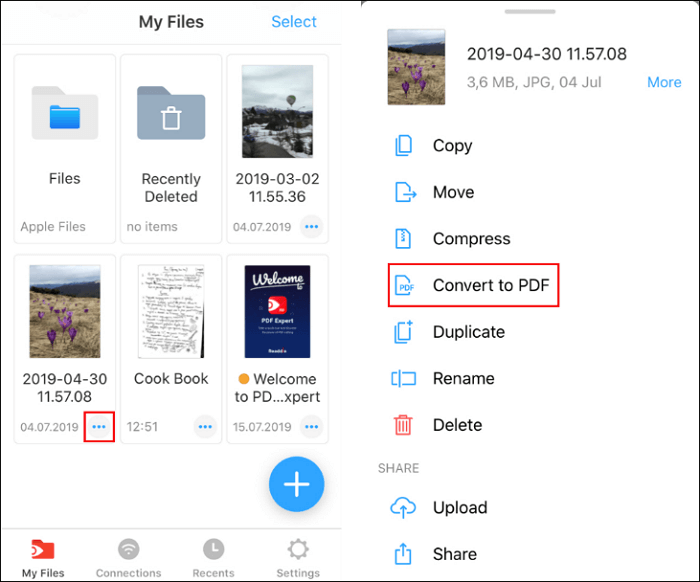
Ihre Fotos werden jetzt als PDF auf Ihrem iPhone gespeichert und können nach Bedarf geteilt oder gespeichert werden.
Sie können PDF Expert auch verwenden, um mehrere Fotos in eine einzige PDF-Datei umzuwandeln, indem Sie die obigen Schritte wiederholen und verschiedene Bilder aus Ihrer Kamerarolle auswählen. Mit PDF Expert können Sie Ihren PDF-Dateien auch Anmerkungen und Notizen hinzufügen, indem Sie die verschiedenen Zeichen- und Textwerkzeuge der App verwenden. Wenn Sie mit der Bearbeitung Ihrer PDF-Datei fertig sind, können Sie sie auf Ihrem Gerät speichern oder mit anderen teilen.
2. Fotos auf dem iPhone in Apple Books in PDF umwandeln
Apple Books ist eine integrierte App zum Lesen und Organisieren von eBooks auf dem iPhone. Zusätzlich zu den Lese- und Organisationsfunktionen verfügt sie über einige grundlegende Bearbeitungsfunktionen, darunter das Umwandeln von Fotos in PDFs. So verwenden Sie Apple Books, um ein Foto auf dem iPhone in ein PDF umzuwandeln:
Schritt 1. Öffnen Sie Fotos und wählen Sie die Option „Teilen“.
Schritt 2. Tippen Sie im Freigabeblatt auf „Bücher“.
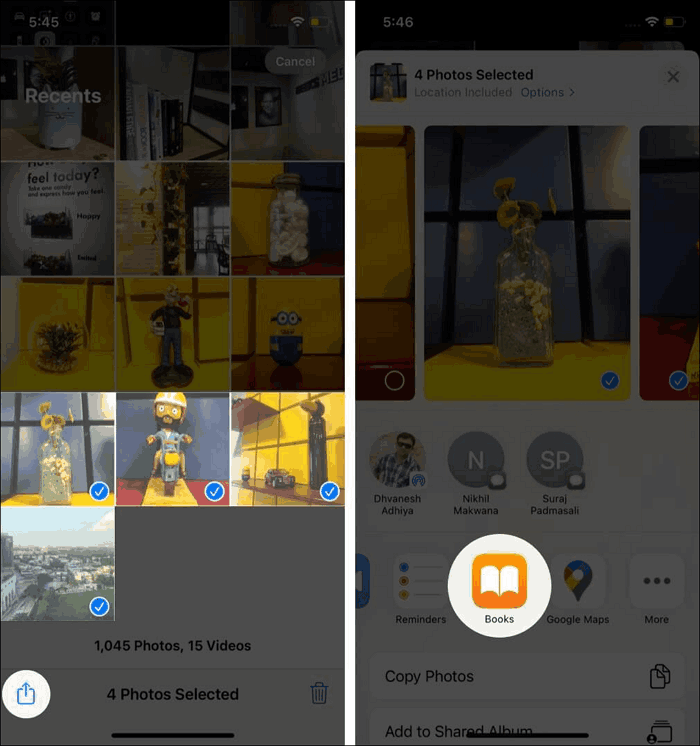
Schritt 3. Ausgewählte Fotos werden automatisch in PDF konvertiert und in Büchern gespeichert.
Sie können jetzt im Abschnitt „Meine PDFs“ Ihrer Apple Books-Sammlung auf das PDF Ihres Fotos zugreifen. Denken Sie daran, dass Apple Books kein voll funktionsfähiger PDF-Editor ist. Daher stehen Ihnen möglicherweise nur einige der Optionen und Tools zur Verfügung, die Sie in einer dedizierten PDF-App finden würden. Wenn Sie keine erweiterten Funktionen benötigen, ist dies jedoch eine schnelle und einfache Möglichkeit, ein Foto auf Ihrem iPhone in ein PDF umzuwandeln.
3. Konvertieren Sie Fotos auf dem iPhone in PDF mit dem Fotos-zu-PDF-Konverter
Photos to PDF Converter ist eine spezielle App zum Konvertieren von Fotos in PDFs auf dem iPhone. Es ist eine einfache Foto-zu-PDF-App, mit der Sie mehrere Fotos auswählen und in einem einzigen PDF-Dokument kombinieren können. So konvertieren Sie mit dem Photos to PDF Converter ein Foto auf dem iPhone in ein PDF.
Schritt 1. Laden Sie Photos to PDF Converter aus dem App Store herunter und installieren Sie es.
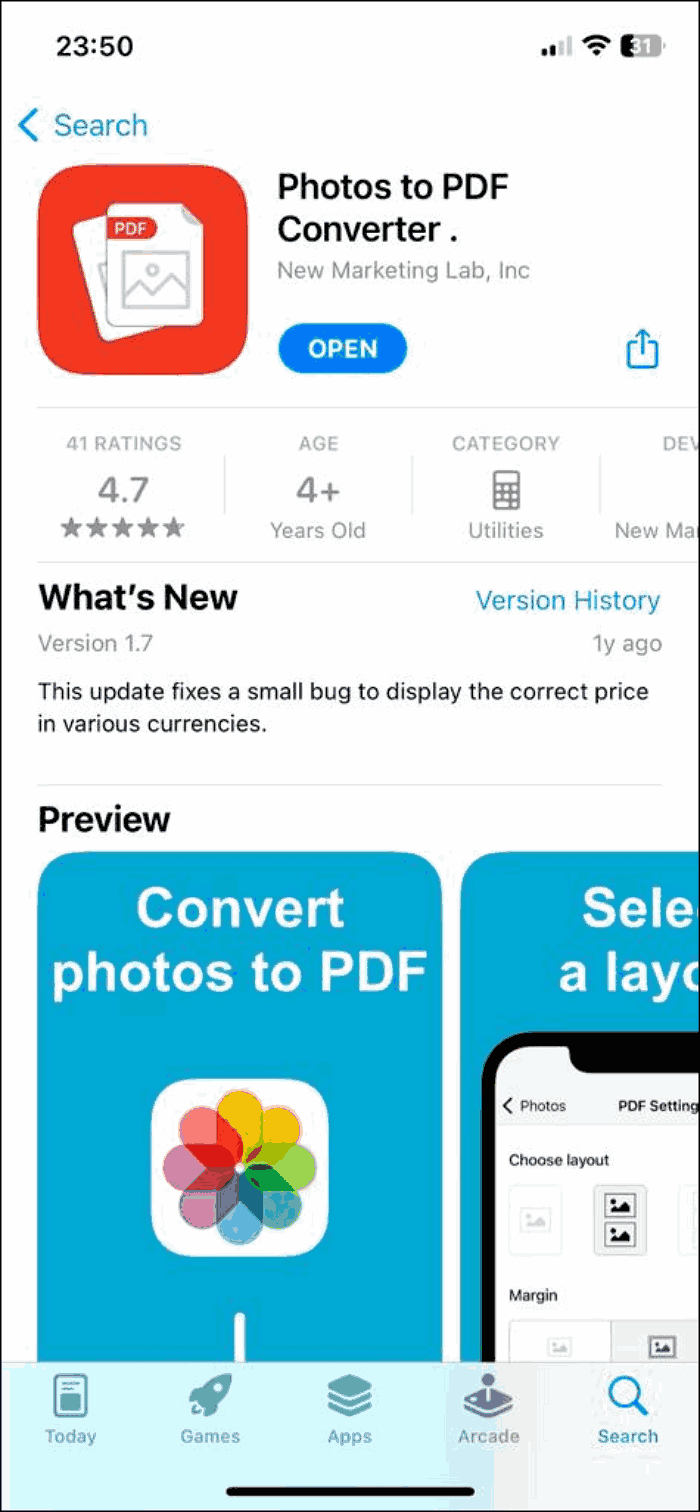
Schritt 2. Öffnen Sie die App und tippen Sie auf die Schaltfläche „Fotos hinzufügen“.
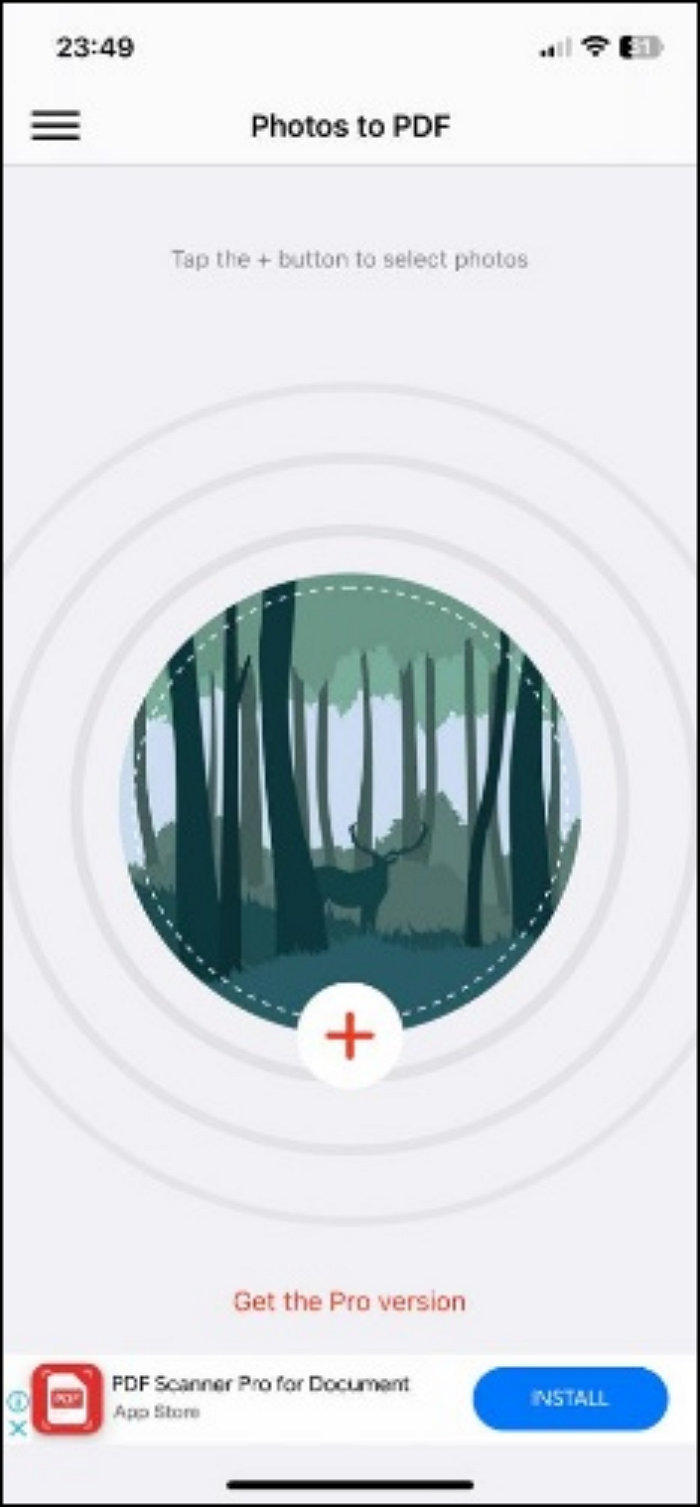
Schritt 3. Wählen Sie Ihr bevorzugtes Fotolayout.
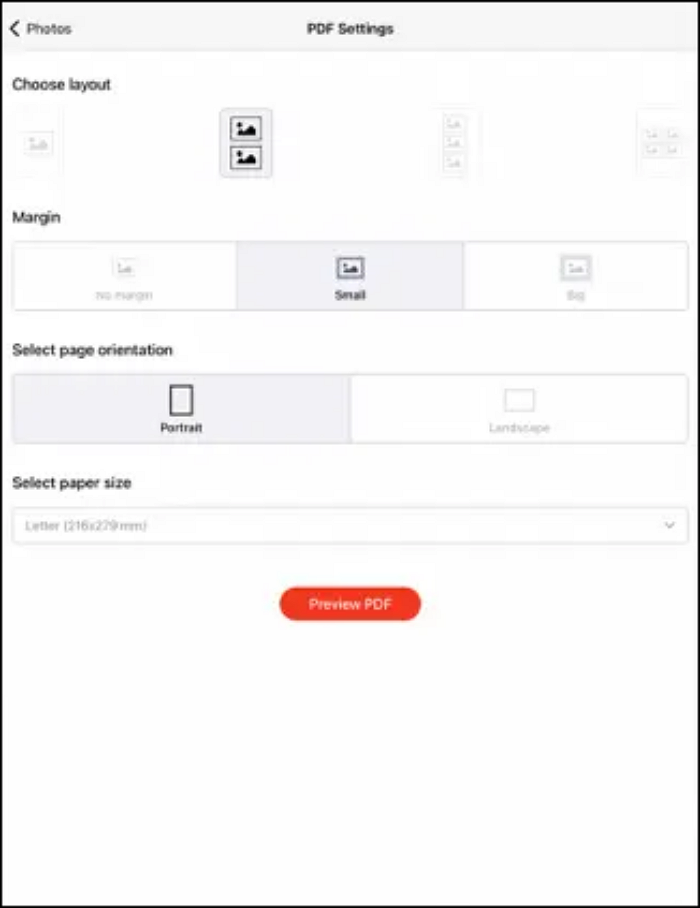
Schritt 4. PDF-Vorschau.

Schritt 5. Sie können dann entscheiden, ob Sie es teilen möchten.
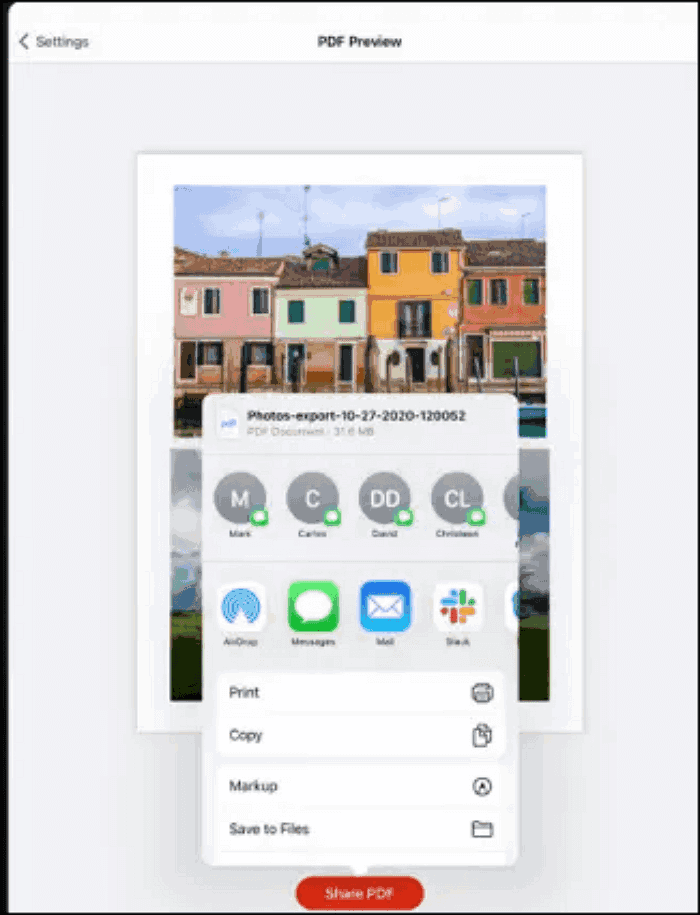
Bonus-Tipp: Ein All-In-One-PDF-Konverter
Wenn Sie erweiterte Funktionen zum Konvertieren und Bearbeiten von PDFs auf Ihrem PC benötigen, empfehlen wir Ihnen, EaseUS PDF Editor auszuprobieren.
Dieser All-in-One-PDF-Konverter kann eine Vielzahl von Dateitypen verarbeiten, einschließlich Fotos, und bietet eine Vielzahl von Tools zum Erstellen und Bearbeiten von PDFs. Zu den wichtigsten Funktionen von EaseUS PDF Editor gehören:
- Dient als kostenlose OCR-Software
- Bearbeiten und kommentieren Sie PDFs mit verschiedenen Werkzeugen, z. B. Hervorheben, Unterstreichen und Hinzufügen von Notizen
- Text im PDF kostenlos bearbeiten
- Schützen Sie PDFs mit Passwortschutz und digitalen Signaturen
- Konvertieren Sie PDFs in andere Formate, z. B. in Word, Excel und PowerPoint
EaseUS PDF Editor steht im App Store zum Download bereit und bietet eine kostenlose Testversion zum Ausprobieren. Mit seinen umfassenden Tools ist EaseUS PDF Editor eine leistungsstarke Wahl zum Konvertieren und Bearbeiten von PDFs auf Ihrem iPhone.
So konvertieren Sie Fotos in PDF.
Schritt 1. Starten Sie EaseUS PDF Converter und importieren Sie Ihre Bilddateien in dieses Programm, indem Sie auf „Dateien öffnen“ klicken. Sie können sie auch per Drag & Drop dorthin ziehen.
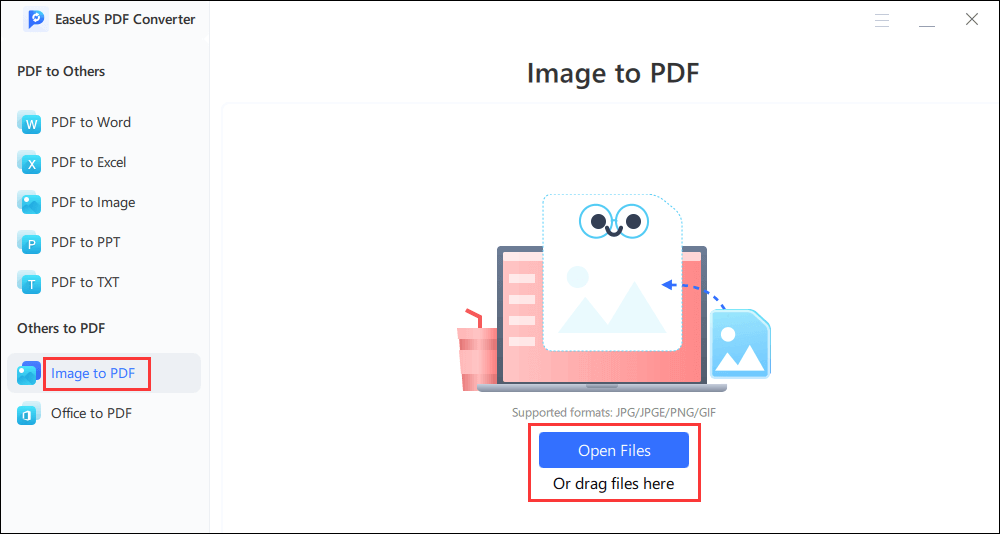
Schritt 2. Wählen Sie einen Speicherpfad für die PDF-Ausgabedatei. Wenn nicht, speichert das Tool die PDF-Datei standardmäßig im gleichen Pfad wie Ihre Bilddatei.
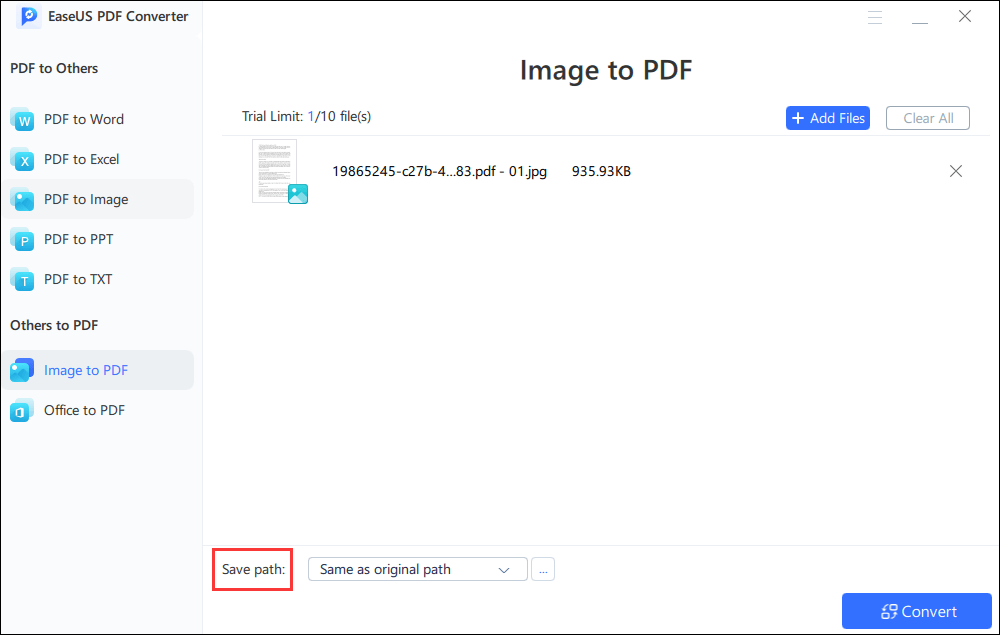
Schritt 3. Nach der Konvertierung können Sie die PDF-Datei anzeigen und auf Ihrem Computer speichern.
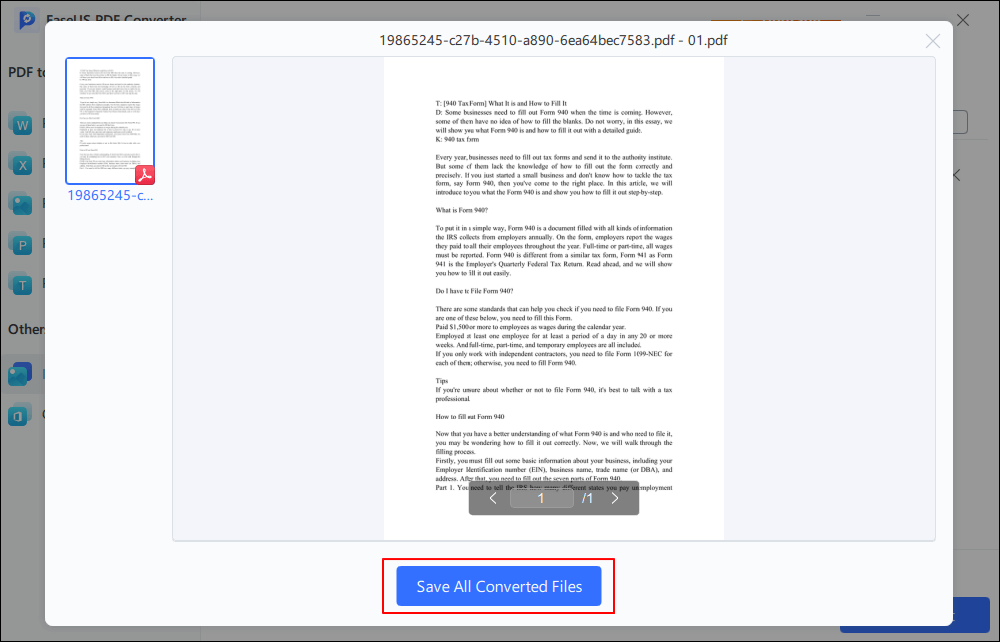
Abschluss
Zusammenfassend lässt sich sagen, dass das Konvertieren von Fotos in PDFs auf dem iPhone ein unkomplizierter Vorgang ist, der mit verschiedenen Methoden durchgeführt werden kann. Einige Optionen für diese Aufgabe umfassen die Verwendung dedizierter Apps, wie oben hervorgehoben.
Für eine umfassendere Lösung mit zahlreichen Funktionen zum Konvertieren und Bearbeiten von PDFs auf dem iPhone empfehlen wir jedoch den EaseUS PDF Editor. Dabei handelt es sich um einen All-in-One-PDF-Konverter, der verschiedene Dateitypen, darunter auch Fotos, verarbeitet und eine Vielzahl von Tools zum Erstellen und Bearbeiten von PDFs bietet.
Insgesamt stehen Ihnen mehrere Möglichkeiten zur Verfügung, um Fotos auf dem iPhone in PDFs umzuwandeln. Unabhängig davon, für welche Methode Sie sich entscheiden, ist es ein relativ unkomplizierter Vorgang.
Häufig gestellte Fragen zum Konvertieren von Fotos in PDF auf dem iPhone
1. Gibt es für das iPhone einen kostenlosen PDF-Konverter?
Für das iPhone sind mehrere kostenlose PDF-Konverter-Apps verfügbar, z. B. PDF Expert und Photos to PDF Converter. Mit diesen Apps können Sie auf Ihrem iPhone kostenlos Fotos in PDFs umwandeln.
2. Können Sie auf dem Telefon PDFs erstellen?
Sie können PDFs auf Ihrem iPhone mit einem PDF-Konverter oder einer integrierten App wie Apple Books erstellen. Es stehen mehrere Optionen zum Erstellen von PDFs auf dem iPhone zur Verfügung, sodass Sie die Methode wählen können, die Ihren Anforderungen am besten entspricht.
3. Wie verwandle ich eine Datei auf dem iPhone in eine PDF-Datei?
Um eine Datei auf dem iPhone in ein PDF umzuwandeln, können Sie einen PDF-Konverter oder eine integrierte App wie Apple Books verwenden. Die Schritte hängen von der verwendeten App ab. Im Allgemeinen besteht der Vorgang jedoch darin, die Datei auszuwählen, die Sie in ein PDF umwandeln möchten, und den Anweisungen der App zum Erstellen des PDF zu folgen.
Weitere Artikel & Tipps:
-
2 Methoden | So fügen Sie im Jahr 2022 mehrere Signaturen zu PDF hinzu
![author-Maria]() Maria / 2024-03-20
Maria / 2024-03-20 -
[2022] Top 6 Vorschau-Alternativen für Windows
![author-Maria]() Maria / 2025-03-13
Maria / 2025-03-13
-
6 Methoden | Wie man Text/Inhalt auf einfachem Wege aus PDF Dateien kopiert
![author-Katrin]() Katrin / 2024-11-25
Katrin / 2024-11-25 -
Signieren von PDF-Dateien auf iPhone und iPad in 2025
![author-Maria]() Maria / 2025-01-20
Maria / 2025-01-20

EaseUS PDF Editor
- Den Bildschirm mit Audio aufnehmen
- Die Webcam aufnehmen
- Die PC-Spiele reibungslos aufnehmen
Hot Artikel